Cara Mengirim Video di Perselisihan (iPhone, Android, PC, Mac)

- 2779
- 733
- Luis Baumbach
Perselisihan adalah tempat online untuk setiap gamer. Dengan perselisihan, Anda dapat mengobrol dengan teman-teman Anda, berkomunikasi dengan mereka secara real-time, dan bahkan mengirim video sorotan gameplay. Lagi pula, siapa yang tidak ingin membual tentang pena-pembunuhan atau tim menyapu?
Mengunggah video tentang perselisihan tidak terlalu rumit. Anda dapat menginstal aplikasi Discord dan menggunakan desktop dan perangkat seluler Anda untuk mengunggah video. Selain itu, sistem operasi, seperti Windows dan Mac untuk PC dan Android dan iOS untuk smartphone, dapat digunakan untuk berbagi video melalui Discord.
Daftar isi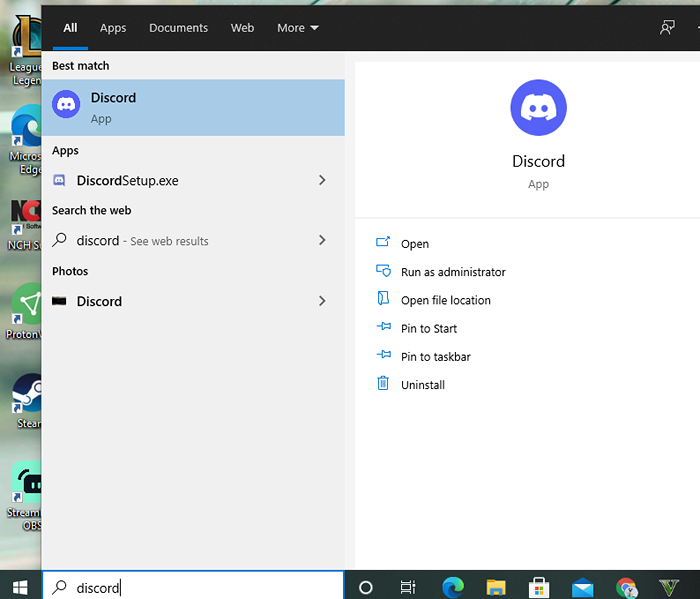
3. Klik server dan kemudian saluran tempat Anda ingin berbagi video. Halaman obrolan ada di sisi kiri halaman utama Discord Anda, dan itu bisa menjadi obrolan pribadi atau obrolan di dalam server.
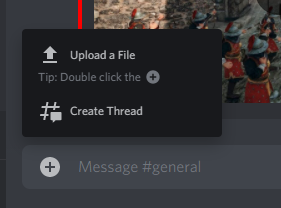
- Jika Anda ingin mengirim video ke saluran, bergabunglah dengan saluran terlebih dahulu. Klik ikon saluran di sisi kiri atas layar. Selanjutnya, klik nama saluran.
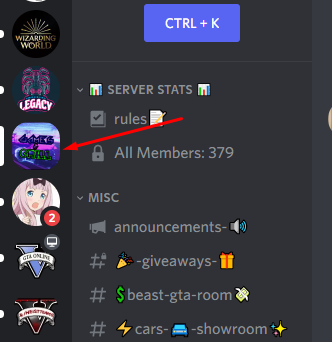
- Klik Ikon Pengontrol Game Discord di kiri atas layar untuk mengirim video melalui pesan langsung.
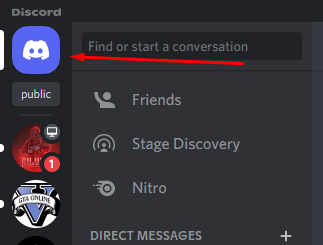
- Pilih utas obrolan orang yang ingin Anda pesan.
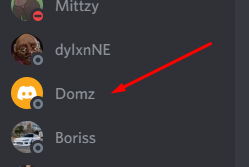
4. Di saluran atau layar obrolan, Klik ikon plus (+) Di sebelah kiri kotak teks untuk membuka browser file Anda.
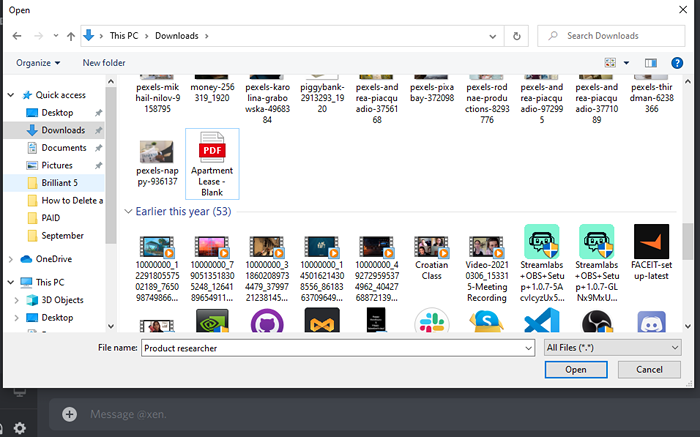
5. Arahkan ke folder spesifik yang berisi video. Anda memiliki opsi untuk menambahkan komentar sebelum mengunggah video. Periksalah Tandai sebagai spoiler kotak untuk melihat pratinjau video. Klik Mengunggah untuk memulai proses pengunggahan.
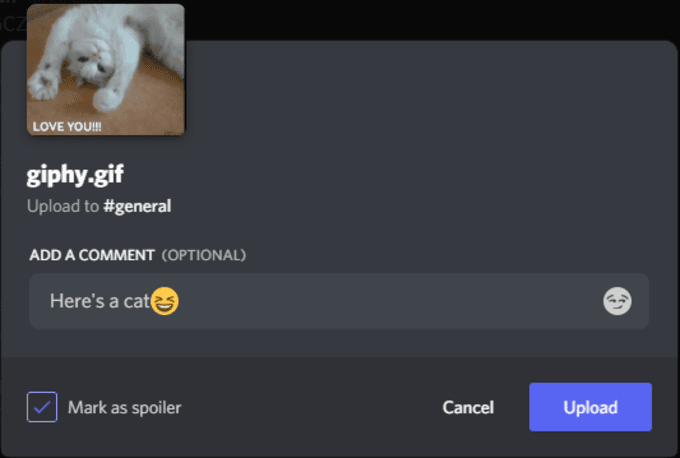
Cara Mengirim Video di Perselisihan di Mac
1. Klik pada Aplikasi Perselisihan di desktop Mac Anda.
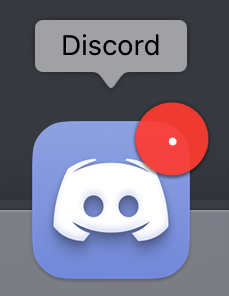
2. Klik pada kontak atau saluran tempat Anda ingin mengirim video. Selanjutnya, klik dua kali pada Ikon Plus (+) Terletak di sebelah kiri kotak teks.
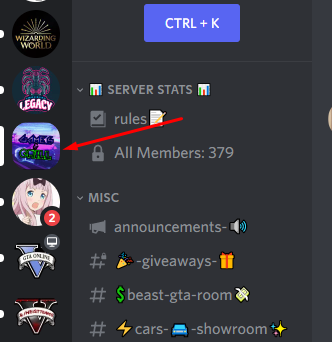
3. Atau, Anda dapat mengklik ikon + sekali dan kemudian klik unggahan file Opsi dari popup.
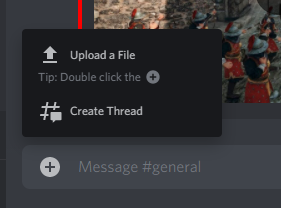
4. Arahkan ke file video di komputer Anda, klik dan kemudian klik Membuka.
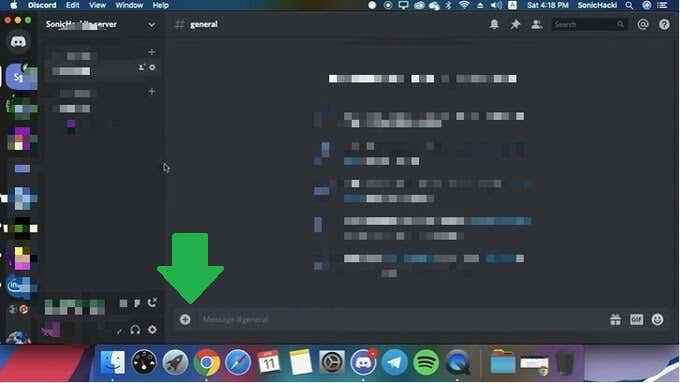
5. Sebelum mengupload file video, Anda dapat menambahkan komentar, periksa Tandai sebagai spoiler kotak (untuk melihat pratinjau video), dan klik Mengunggah.
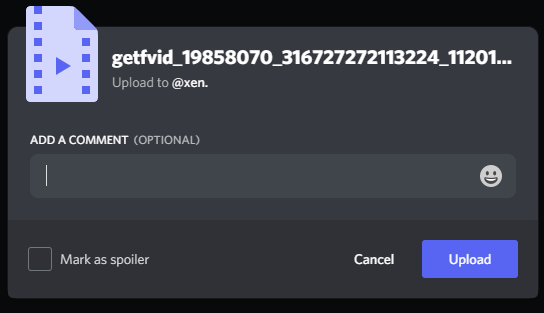
Cara Mengirim Video di Perselisihan di Android
- Ketuk Aplikasi Perselisihan di perangkat Android Anda.
- Ketuk saluran atau obrolan tempat Anda ingin mengirim video. Anda dapat menggunakan pesan langsung atau mengunggahnya ke dalam saluran untuk dilihat setiap anggota.
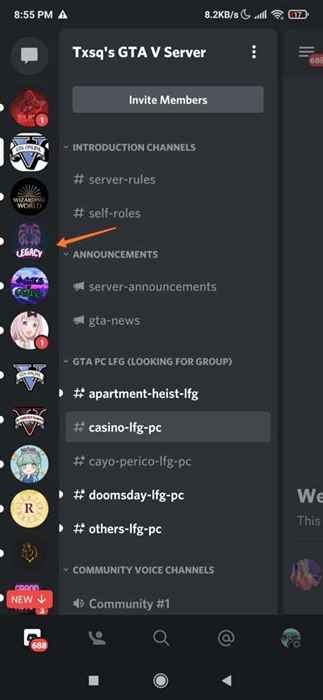
- Jika Anda ingin mengirimkannya ke seseorang melalui pesan langsung, ketuk ikon di kanan atas halaman yang digambarkan oleh dua orang yang tumpang tindih. Lalu, ketuk nama orang itu. Selanjutnya, ketuk Pesan.
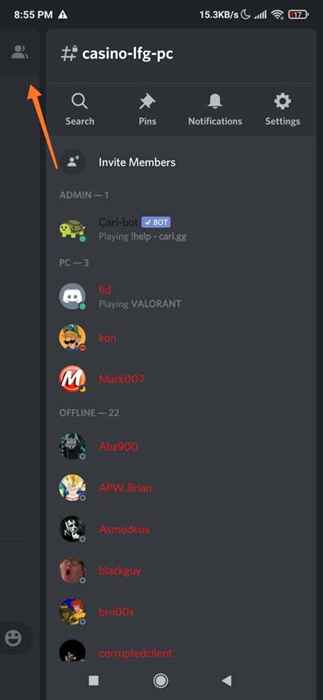
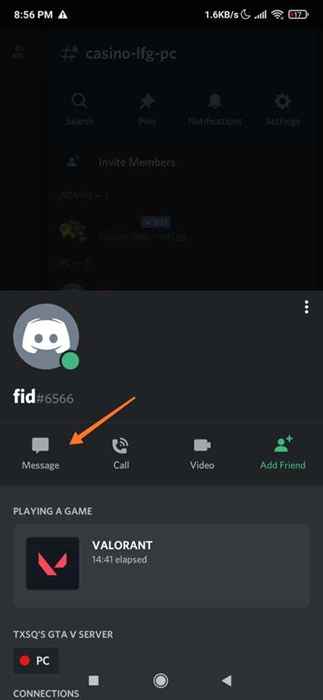
- Jika Anda ingin mengunggah video di saluran obrolan, ketuk menu hamburger (tiga baris horizontal) yang terletak di kiri atas layar. Selanjutnya, ketuk server Discord yang meng -host saluran. Kemudian, ketuk saluran tertentu dalam daftar.
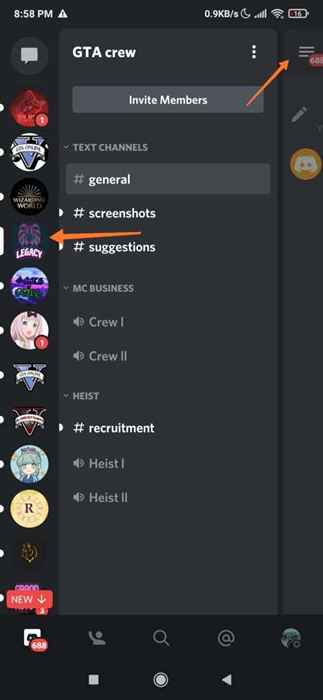
3. Ketuk ikon gambar di sisi kiri kotak teks. Jika ini pertama kalinya Anda mengirim gambar atau video menggunakan Discord, itu akan meminta akses penuh ke gambar dan media serupa lainnya di ponsel cerdas Anda.
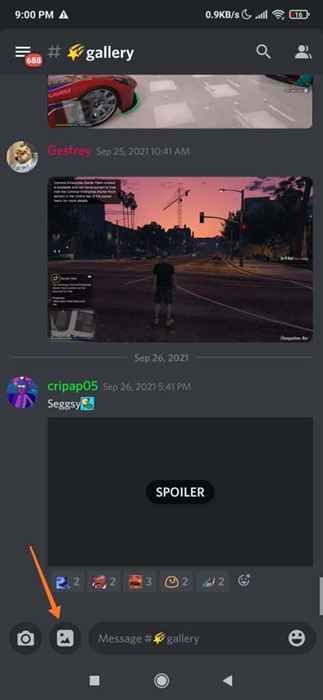
4. Ketuk Ikon Gambar untuk menelusuri Tablet atau Galeri Smartphone Anda. Arahkan ke file video yang ingin Anda unggah.
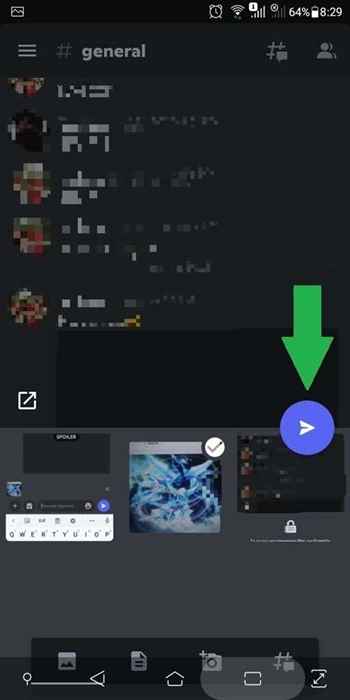
5. Ketuk file video yang ingin Anda unggah. Akhirnya, ketuk Mengirim Tombol (ikon lingkaran biru dengan pesawat kertas di tengah).
Cara Mengirim Video di Perselisihan di iPhone
1. Ketuk Aplikasi Perselisihan di perangkat Apple Anda.
2. Jika Anda ingin mengirim video melalui pesan langsung, ketuk ikon pesan di kiri atas layar. Selanjutnya, temukan orang yang ingin Anda pesan dan ketuk nama mereka.
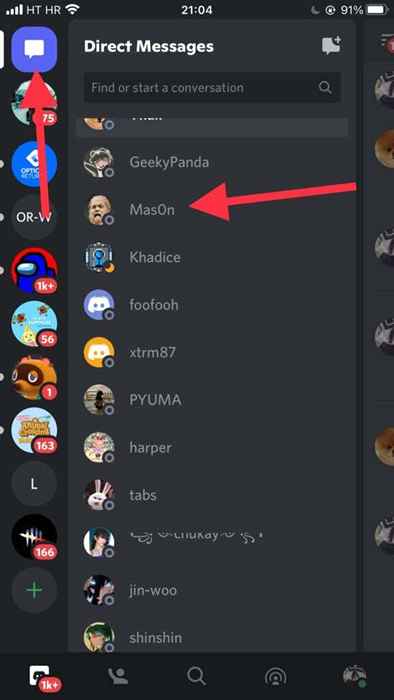
- Kemudian, ketuk Ikon Gambar. Ini akan menampilkan daftar video di ponsel Anda, dan Anda harus memilih satu sebelum mengetuk Mengirim ikon.
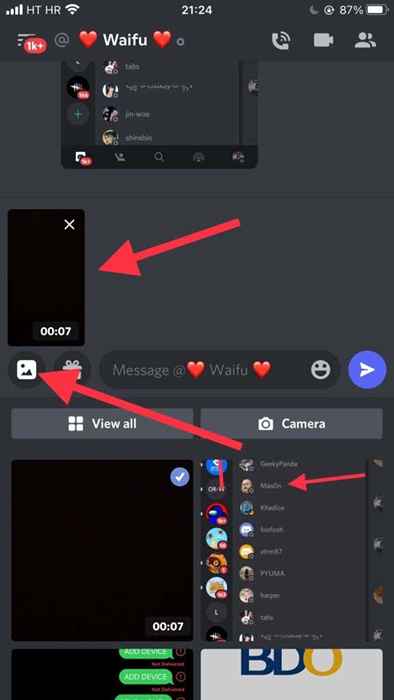
- Jika Anda ingin mengirim video di saluran teks, ketuk ikon server di panel kontrol perselisihan Anda.
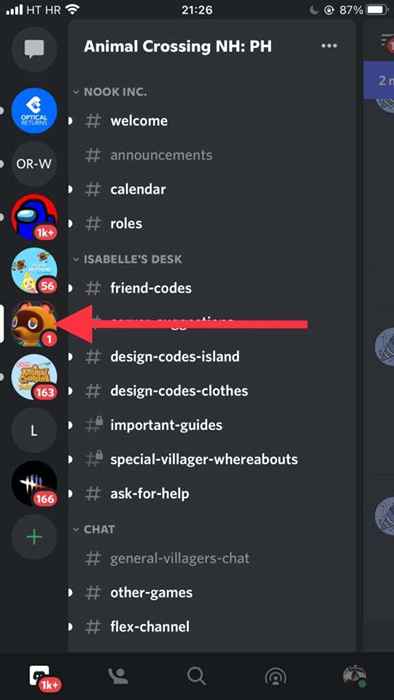
- Pilih saluran teks tempat Anda ingin mengirim video.
- Ketuk ikon gambar, pilih video dari daftar, dan ketuk Mengirim ikon.
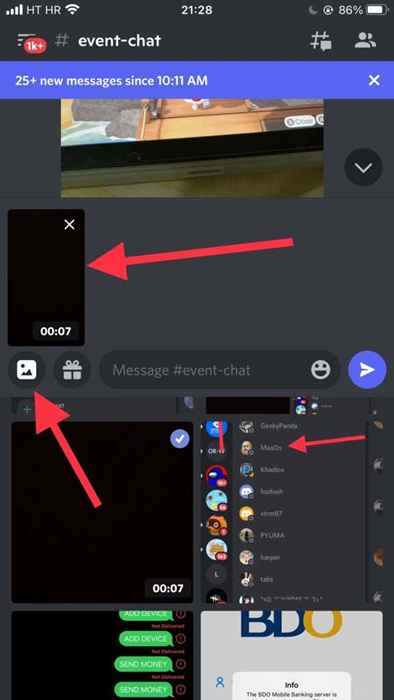
- Setelah video diunggah dan diposting ke saluran teks, Anda dapat langsung memutarnya di saluran teks.
Bagikan file video tentang perselisihan yang lebih besar dari 8 MB
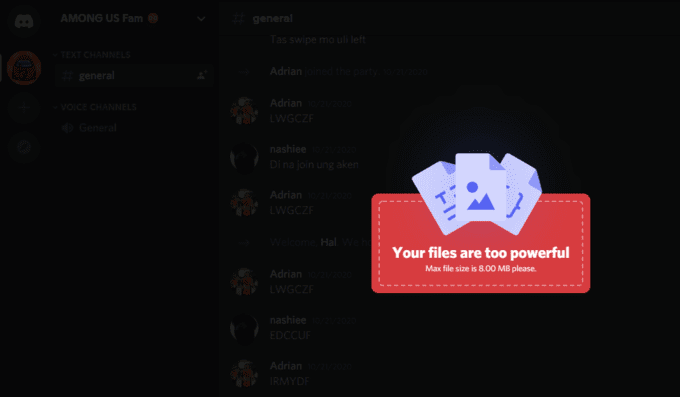
1. Buka browser favorit Anda menggunakan desktop atau perangkat seluler.
2. Pergi ke Imgur.com.
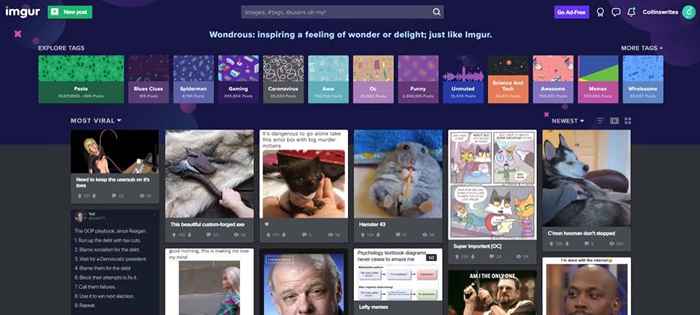
3. Klik Berita Baru Tombol terletak di kiri atas beranda.
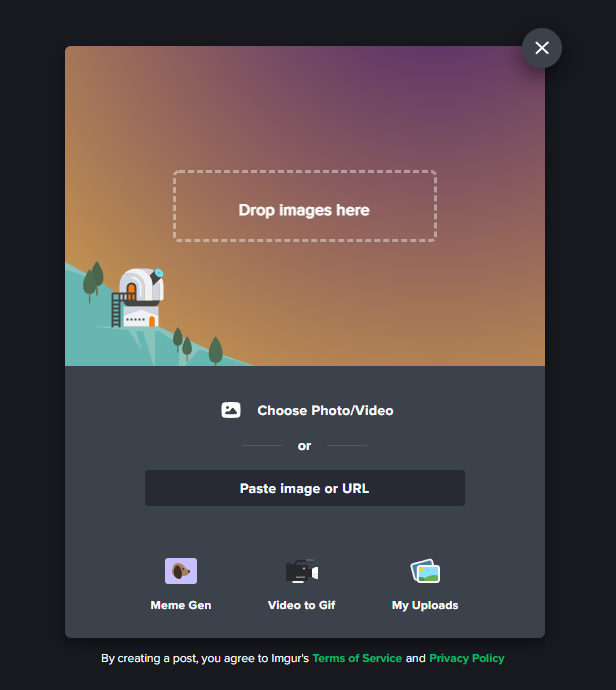
4. Seret dan lepaskan video yang ingin Anda kirim. Anda juga dapat mengklik Jatuhkan gambar di sini, dan itu akan membuka browser file.
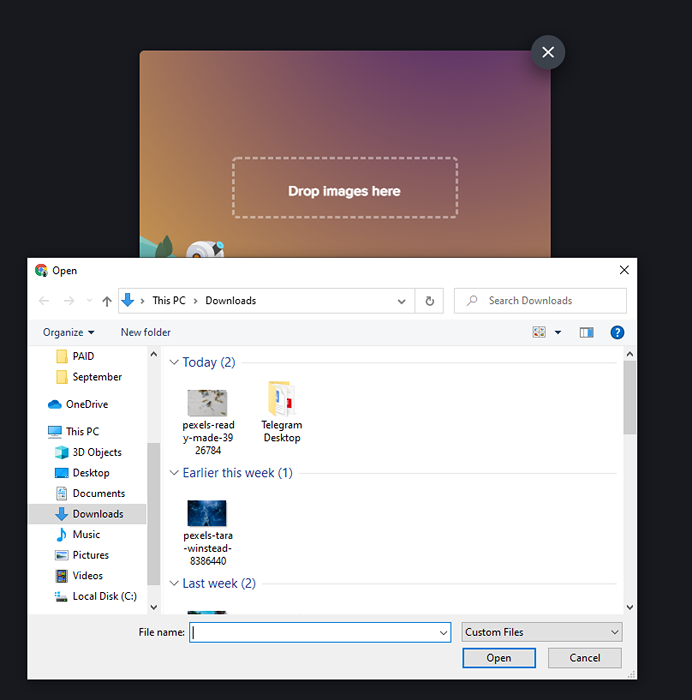
5. Temukan file video yang ingin Anda unggah, pilih, dan klik Membuka.
6. Imgur kemudian akan menampilkan opsi popup yang menanyakan apakah Anda ingin menyimpan audio file video atau tidak. Jika Anda akan menyimpan videonya, klik Ya, simpan audio,Kalau tidak klik TIDAK.
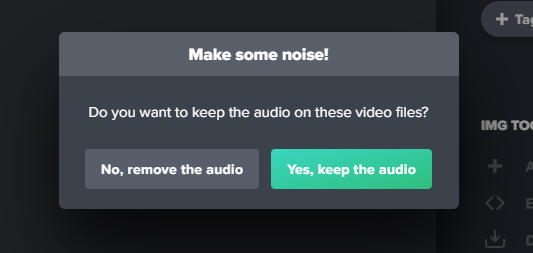
7. Tunggu videonya mengunggah. Anda juga dapat mengubah nama video dengan mengetik Berikan posting Anda judul kolom tulisan.
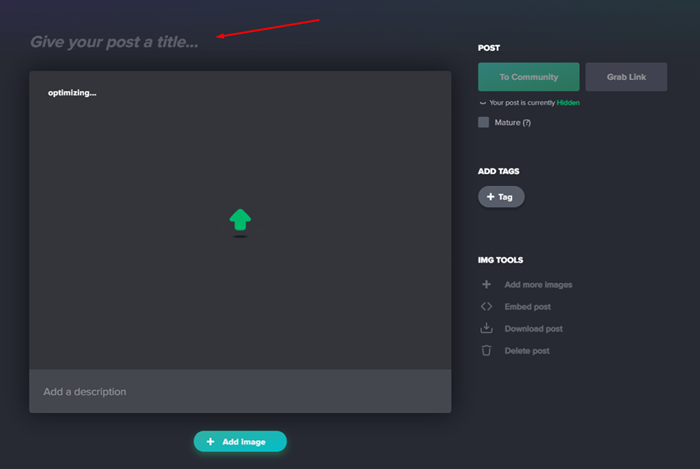
8. Klik Salin tautan Tombol di sudut kanan atas video yang diunggah.
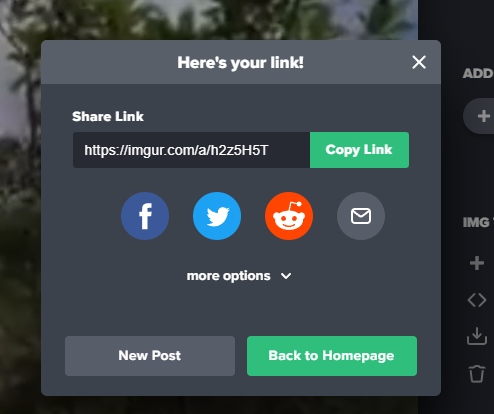
9. Buka atau kembali ke perselisihan dan tempel tautan di kotak teks obrolan. Anda dapat melakukan ini untuk pesan langsung atau di saluran server. Itu kemudian akan memutar file video yang diunggah.

Catatan: Anda hanya dapat mengunggah hingga 200 MB per file video ke Imgur dan video tidak lebih dari 60 detik. Jika file video lebih dari 2 MB, Imgur akan mengubahnya menjadi GIFV dan menghapus suaranya.

